Integración de MiVoice Business
Los Partners y administradores de cuentas de Mitel ahora pueden integrar, habilitar y administrar las funciones de MiVoice Business desde Mitel Administration. Proporciona una experiencia fluida de gestión de usuarios día a día. Permite a los Partners y administradores de Mitel administrar la solución MiVoice Business desde Mitel Administration. Puede administrar funciones como plantillas, servicios de telefonía y reglas de manejo de llamadas para un usuario.
A continuación se presentan las instrucciones para integrar MiVoice Business con CloudLink Platform.
Prerrequisitos
-
Integración de Gateway habilitada. Para obtener más información sobre cómo habilitar y configurar Gateway, consulte Integración de CloudLink Gateway con Mitel Administration.
Integración de MiVoice Business con la cuenta CloudLink
-
Acceda al panel de Integraciones desde la página Información de la cuenta o desde la opción Integraciones & aplicaciones. Para obtener más información sobre cómo acceder al panel Integraciones y agregar integración a una cuenta de cliente, consulte Agregar una integración a una cuenta de cliente.
-
En el panel Integraciones, haga clic en + Agregar nuevo. Una pantalla emergente muestra las integraciones disponibles.
-
Haga clic en el botón Agregar asociado con MiVoice Business. Expandir para mostrar las funciones disponibles en MiVoice Business. Habilitar el Portal de Administración de Clientes.
-
Haga clic en Listo. MiVoice Business está integrado con la cuenta del cliente.
Una vez que haya agregado la integración de MiVoice Business a la cuenta del cliente, MiVoice Business aparecerá en el panel Integraciones y se mostrará una nueva opción MiVoice Business y configuraciones del sistema en el menú de navegación izquierdo.
Parámetros del Sistema
La opción Configuración del sistema le permite definir los rangos de extensión del usuario y la marcación interna directa (DIDs). El Mitel Partner o el Administrador de Cuenta pueden agregar, editar y eliminar rangos de extensiones de usuario y DIDs.
Rangos de extensión de usuario
Esta sección facilita la posibilidad de seleccionar el siguiente número disponible al agregar un número de directorio.
-
En el panel de navegación izquierdo, haga clic en MiVoice Business y luego en Configuración del sistema. Se muestra la página de configuración de MiVoice Business.
-
En la sección Rangos de extensión de usuario, haga clic en Agregar rango. Se muestra el cuadro de diálogo Agregar rango.
-
Ingrese un número de inicio y final para el rango de extensión del usuario y haga clic en Agregar. El rango ingresado se mostrará en la lista de rangos de extensión de usuario.
-
En la lista Rangos de extensión de usuario, haga clic en el rango de extensión de usuario que desea editar. Se muestra el cuadro de diálogo Editar rango.
-
Edite el rango de extensión del usuario y haga clic en Guardar. El rango de extensión modificado se mostrará en la lista de Rangos de extensión del usuario.
-
Seleccione las casillas de verificación asociadas con las extensiones de usuario que desea eliminar. Se muestra el cuadro de diálogo Eliminar números seleccionados.
-
Haga clic en Eliminar para eliminar el(los) rango(s) de extensiones de usuario seleccionados. Al hacer clic en Cancelar se cancela la operación. Se eliminarán los rangos de extensiones de usuario seleccionados.
Marcación interna directa (DIDs)
Este panel muestra un grupo de números DID externos asignados a sus números de destino (es decir, números de directorio internos u otros puntos de respuesta en el sistema) en su MiVoice Business.
-
En el panel de navegación izquierdo, haga clic en MiVoice Business y luego en Configuración del sistema.
-
En la sección Marcación interna directa (DIDs), haga clic en
 para expandir DIDs.
para expandir DIDs. -
Haga clic en Agregar DIDs. Se muestra el cuadro de diálogo Agregar número o rango DID.
-
Ingrese un solo número DID o ingrese un rango de DIDs en los campos Inicio del rango y Fin del rango.
-
Haga clic en Agregar para guardar el número DID o el rango de DIDs, o haga clic en Cancelar para cancelar la operación. El número DID o el rango de DIDs ingresado se mostrarán en la lista de Marcación interna directa (DIDs).
-
Desde la lista de marcación interna directa (DIDs), haga clic en el número DID o en el rango de DIDs que desea editar. Se muestra el cuadro de diálogo Editar número de marcación interna directa (DID).
-
Edite el número DID o el rango de DIDs y haga clic en Guardar, o haga clic en Cancelar para cancelar la operación.
El número DID modificado o el rango de DIDs se mostrará en la lista de marcación interna directa (DIDs).
-
Seleccione las casillas de verificación asociadas con los números DID o rangos DIDs que desea eliminar. Aparece el botón Eliminar seleccionado.
-
Haga clic en Eliminar seleccionado para eliminar los números DID o rangos DIDs seleccionados. Se muestra el cuadro de diálogo Eliminar números seleccionados. Haga clic en Eliminar para completar la eliminación o haga clic en Cancelar para cancelar la eliminación.
Se eliminarán los números DID o rangos DIDs seleccionados.
Sincronización de MiVoice Business a MiCollab
Para crear una sincronización para actualizar la información del usuario en MiCollab, haga lo siguiente:
Eliminar la integración de MiVoice Business
-
Acceda al panel Integraciones desde la página Información de la cuenta o a Integraciones & aplicaciones desde el menú de navegación izquierdo. Para obtener más información sobre cómo acceder al panel Integraciones y agregar integración a una cuenta de cliente, consulte Agregar una integración a una cuenta de cliente.
-
Desde la página Integraciones y Aplicaciones, en el panel Integraciones, deslice el botón de alternancia asociado con MiVoice Business hacia la izquierda. Aparece el cuadro de diálogo Eliminar la integración de MiVoice Business.
-
Haga clic en Eliminar integración. La integración de MiVoice Business se elimina de la cuenta del cliente.
Para obtener más información sobre cómo administrar las funciones de MiVoice Business desde Mitel Administration, consulte Administración de funciones de MiVoice Business.
Integración de CloudLink Daemon para MiVoice Business
Introducción
La página CloudLink habilita CloudLink Daemon, un componente de software diseñado para la integración con varios servidores y plataformas de llamadas. Al actuar como una interfaz de usuario, CloudLink Daemon conecta los servicios de Mitel CloudLink con sistemas locales como centrales telefónicas privadas (PBXs). Esta integración garantiza una comunicación fluida entre los servicios basados en la nube y la infraestructura de telefonía local tradicional, mejorando tanto la funcionalidad como la flexibilidad de los sistemas de comunicación. CloudLink Daemon está disponible en Mitel Standard Linux (MSL) de forma predeterminada, y la versión compatible con MSL es 11.0.110 y superior para MiVoice Business Release 10.2
Habilitación de CloudLink Daemon
Iniciar sesión en el Administrador del servidor
En Configuración, haga clic en CloudLink.
- En la página de CloudLink que se abre, haga clic en Habilitar integración de CloudLink.Nota: Verá una pantalla de progreso. Está instalada la última versión de CloudLink Daemon. Ahora puede ver el panel de control de CloudLink Daemon, donde se mencionan los detalles de la versión del CloudLink Daemon instalado.
Vinculación de CloudLink Daemon a CloudLink
Después de habilitar Cloudlink Daemon, en la página o el panel de control de CloudLink Daemon que se abre, haga clic en Vincular a CloudLink.
- Una vez que el CloudLink Daemon habilitado se vincula a la plataforma CloudLink, el panel de control de CloudLink Daemon muestra los siguientes detalles:
Acerca de
Registro de CloudLink
Envío de informe de inventario
Actualización de CloudLink Daemon
Túneles
Habilitando el túnel
En la vista estándar del panel de control de CloudLink Daemon, en Túneles, seleccione un componente para conectar o vincular y luego haga clic en Iniciar.
Figura 1. Habilitando el túnel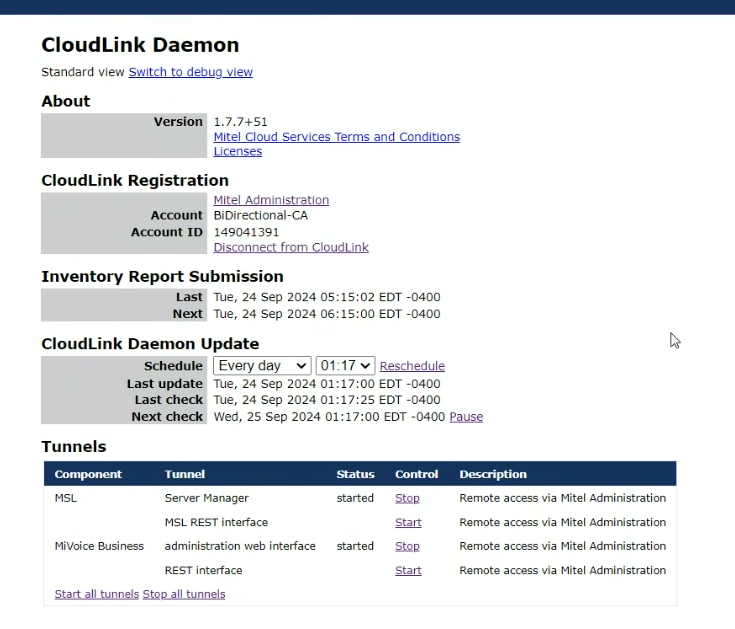
Haga clic en Sí.
Inicie sesión en Mitel Administration y navegue a Inventario del sistema > Plataformas. La lista de plataformas y Aplicaciones que están conectadas desde el túnel en el Administrador de servidor ahora se completa en la página Inventario del sistema de Mitel Administration.
Figura 2. Inventario del sistema > Plataformas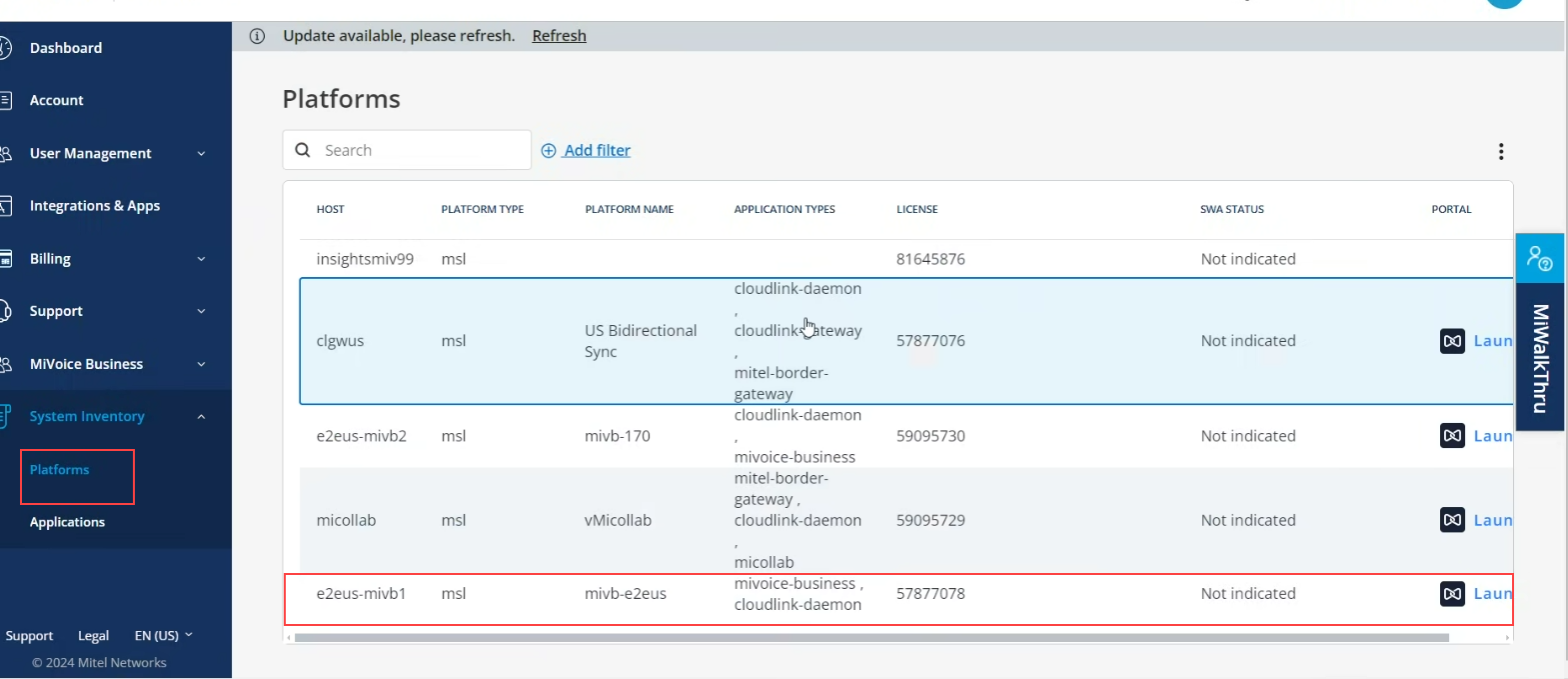
- Usando el botón Iniciar, puede acceder de forma remota al CloudLink Daemon para las respectivas plataformas y aplicaciones. Para utilizar la función de administración remota, debe iniciar los siguientes túneles:
Administrador de servidores MSL
MiVoice Business